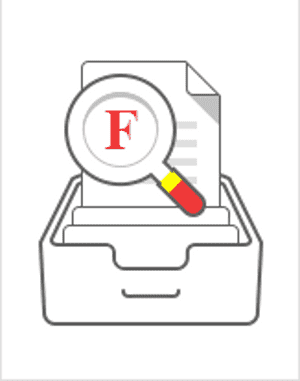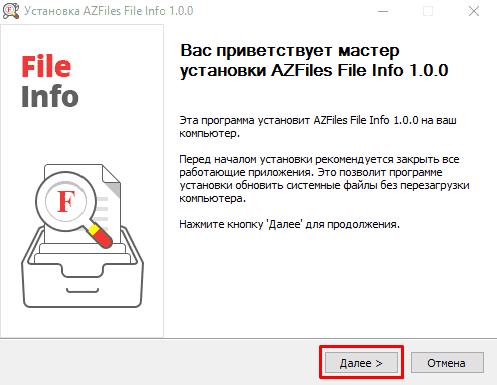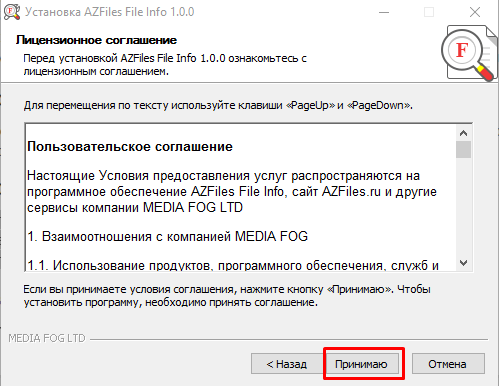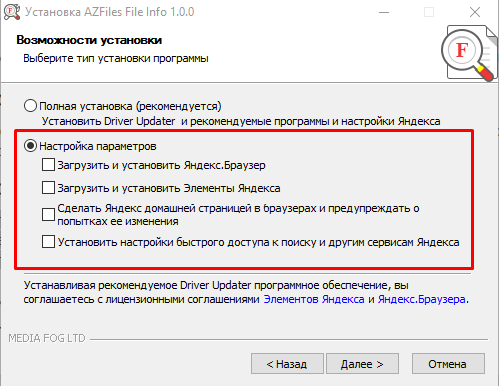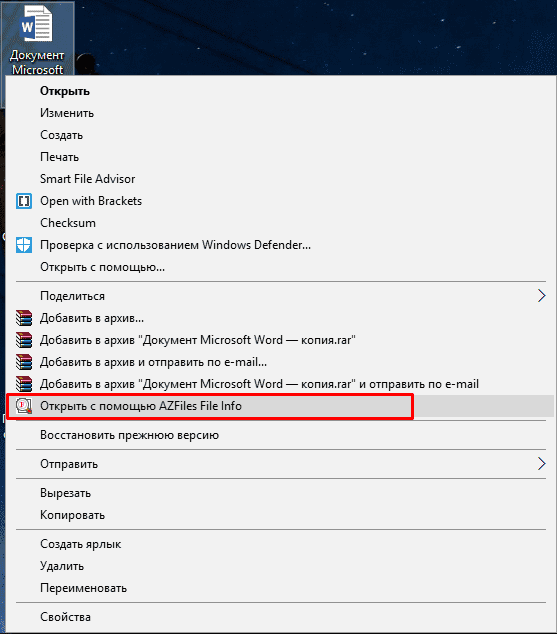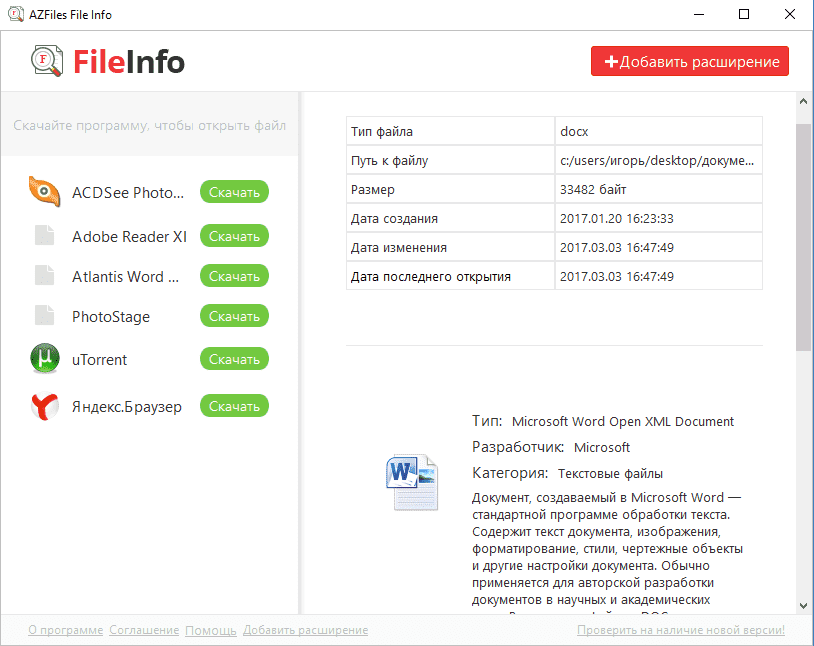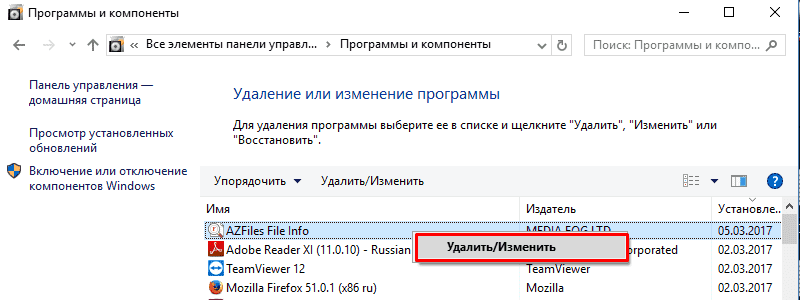file info что это за программа и нужна ли она
AZFiles File Info что это за программа и нужна ли она?


Понимаете? Она предлагает скачать прогу, это означает что возможно прога будет не чистой, а в ней может будет какая-то замануха, типа установить софт от Яндекса или софт от Маил ру. Понимаете, я же говорю что пахнет тут разводняком, но правда я ничего не утверждаю, это просто мои мысли! И возможно что они бредовые..
Итак, начинаю я ее устанавливать. Итак, внимание, вы готовы? Я совсем не капли не удивлен в том, что уже на этапе установки, прога пихает нам софт от Яндекса:
Поэтому выбираем второй пункт и снимаем оттуда все галочки:
Блин, это просто кошмар, я ничего не имею против этого Яндекса, я думаю что вы тоже! Но как уже достало то, что его суют везде где только можно, какую прогу не установи, этот Яндекс тут как тут!
Ну ладно, это еще можно пережить, не будем так ругать Яндекс, хороший все таки поисковик йолки палки
В общем прога установилась, атаку Яндекс-софта мы остановили, теперь будет смотреть что за прога. Значит никаких ярлыков проги я не увидел на рабочем столе после установки, только открылся браузер с сайтом проги AZFiles File Info.
Итак, теперь посмотрим как она работает. Для теста я создал текстовый документ, интересно что AZFiles File Info о нем скажет. Пустой текстовый документ на рабочем столе, вот теперь я нажимаю по нему правой кнопкой и выбирают пункт Открыть с помощью AZFiles File Info:
Ну и что вы думали? Значит текстовый документ мне прога AZFiles File Info предложила открыть такими прогами как Adobe Dream, AkelPad, EmEditor, Notepad ++ и главное, что Яндекс Браузром:
Ну блин, ну куда же без Яндекса, он везде. Даже сама прога уже его сует вам. Ну почему бы им не открыть текстовый документ? А то, что в каждой винде есть блокнот, которым прекрасно открывается текстовый документ, то это не, это слишком просто. Давайте открывать текстовые документы Яндекс Браузером. Будем все только им делать. Странно, что Яндекс Браузер нельзя установить вместо винды..
Да, справа, чуть внизу написан уже адекватный текст, в котором указано что текстовый файл можно открыть любой прогой для редактирования текста:
Кстати, если нажать кнопку Добавить расширение:
То я сперва подумал, ну наверно это расширение в браузеры, как без этого. Но нет, это оказалось в прямом смысле предлагается добавить расширение файла, вот такой вот поворот:
Кстати это открылся именно Яндекс Браузер, ну я думаю что это неудивительно, хотя у меня все пять браузеров стоят…
Но вот знаете что мне было интересно. А если все таки скачать какую-то прогу из того, что предлагает AZFiles File Info для открытия текстового файла, то что же именно скачается… В обще я выбрал Notepad++:
Что это за программа Notepad++ я знаю, в ней можно править всякие програмистсткие файлы. Я просто чуточку умею программировать..
Итак, смотрите, я нажал Скачать, открылся понятное дело Яндекс Браузер и вот какая страница там была:
Первое что мне пришло в голову, что это рекламируется сайт, вот этот:
Если вы думаете что там есть вирусы, то я в принципе не знаю есть или нет, но думаю что нет. Сайт оформлен по простому, без приколов и какой-то завлекухи, это хороший знак
Я попробовал все таки скачать этот Notepad++ с этого сайта, нажал вот на эту кнопку:
Итак, вот мой результат: да, скачалась реально прога Notepad++ без приколов. Никакой вирусней и не пахнет, все четко скачалось. Никакого Яндекс или Маил ру софта при установке Notepad++ не предлагалось. Это все хороший знак, никакого разводилова тут нет, а значит программа AZFiles File Info не такая, как я сначала подумал. Не разводит она юзеров, видимо святая какая-то. Но тем не менее польза от нее будет разве что для особо начинающих юзеров, ну думаю вы поняли
Хорошо, что все так хорошо и что тут нет разводняка, это реально хорошо, ибо я так уже устал от этого всего. Разводят как могут, ставят такие проги что и в голову не пришла бы мысль их скачать
Еще мне было вот что интересно, а что посоветует прога AZFiles File Info, если я выберу файл не текстовый, а исполняемый. Ну то есть тот, у которого расширение exe. Вот я нажимаю правой кнопкой по установщику Хрома и выбираю пункт Открыть с помощью AZFiles File Info:
И вот какую инфу показала AZFiles File Info:
То есть тут предлагается скачать программу Reg Organizer, которая вообще-то предназначена для чистки реестра, что мягко говоря как бы вообще не в тему.
Кстати, программа устанавливается вот в эту папку:
C:\Program Files (x86)\AZFiles\File Info
Ну что, какой я могу сделать вывод по поводу программы AZFiles File Info? Я его напишу в виде списка:
Как удалить AZFiles File Info с компьютера полностью?
Если вы более-менее продвинутый юзер, то я понимаю ваше желание удалить эту прогу с компа. Ну а какой от нее толк для того, кто более-менее шарит в компе? Ну, как мне кажется, то никакого толка нет..
Для удаления вы можете использовать специальный удалятор Revo Uninstaller. Он не только поможет удалить прогу с компа, но и удалит следы от проги! В общем я рекомендую, а вы уже думайте сами, использовать или нет…
Ну а теперь как удалить по простому и без всяких программ. Значит смотрите, нажимаете вы меню Пуск и выбираете там Панель управления:
Если у вас Windows 10, то я вас поздравляю, однако в ней этот пункт находится в другом меню, чтобы его вызвать то зажмите Win + X!
Потом находим значок Программы и компоненты:
Откроется список всех программ, которые стоят у вас на компе, ничего тут и не думайте удалять просто так. А то еще проблемы будут! Тут нужно удалить то, зачем мы сюда пришли, ну то есть прогу AZFiles File Info. Находим ее в списке и нажимаем правой кнопкой по ней и выбираем там Удалить:
В следующем окне нажимаем Удалить:
Программа очень быстро удалится, никаких приколов и глюков при этом мной замечено не было:
В общем смотрите, не хотите ли вы почистить реестр от следов AZFiles File Info? Я напишу мини-инструкцию, ничего сложного в этом нет, но вы сами смотрите, чистить реестр или нет. В общем зажимаете Win + R и пишите туда такую команду:
Потом откроется редактор реестра. Смотрите, в нем вы зажимаете Ctrl + F и пишите там в поле поиска слово azfiles и нажимаете кнопку Найти далее. Вот все результаты, которые будут найдены, всех их можно удалить. Это все уже точно не нужно. Но удалять нужно только то что будет найдено, только оно будет выделено! Как удалили, то ищите дальше, для этого нажимайте кнопку F3! Удалять можно как папки так и ключи! И вот так вот ищите мусор, пока не будет сообщения, что мол поиск окончен. Не уверены что справитесь? Тогда не делайте, а то наудаляете там еще!
Ну все, на этом все, надеюсь что данная инфа была вам полезной и что теперь вы знаете что это за программа AZFiles File Info. Ну и главное что вы можете решить, нужна она вам или нет. Удачи вам и чтобы все у вас в жизни было хорошо
FileInfo
Программа для расширения файлов
Тип лицензии:
Freeware (бесплатное)
Вам встретился файл с неизвестным расширением, и вы совершенно не знаете, какой программой его открыть? Не беда! Воспользуйтесь FileInfo.
Удобный подход, реализованный в FileInfo, объединяет онлайн сервисы похожей направленности и программы, открывающие файлы неизвестных форматов. Эффективность FileInfo заключается в том, что эта программа не просто выводит название расширения файла или софта для его открытия, но автоматически за доли секунды выдает вам страницу с этой программой на сайте. Вы просто выбираете одну или несколько из предложенных FileInfo программ, нажимаете на «Скачать» и готово! Вы уже на странице с полностью готовой к скачиванию, проверенной антивирусом и не требующей бесконечных регистраций программой.
Загрузите программу, открывающую неизвестные файлы. FileInfo совершенно бесплатен!
FileInfo для определения неизвестных расширений на вашем ПК
FileInfo незаменим, если нужно определить формат файла, изучить информацию о нем и узнать, какая именно программа открывает этот файл.
Не нужно больше искать в Интернете ответа на вопрос «Как открыть файл», ведь у вас есть FileInfo. Теперь ничто не мешает вам спокойно открывать неизвестные файлы и работать с ними!
Что такое FILEINFO.EXE? Это безопасно или вирус? Как удалить или исправить это
Что такое FILEINFO.EXE?
FILEINFO.EXE это исполняемый файл, который является частью IBM SPSS Статистика разработанный SPSS Inc., Версия программного обеспечения для Windows: 19.0.1.80 обычно 44032 в байтах, но у вас может отличаться версия.
FILEINFO.EXE безопасен, или это вирус или вредоносная программа?
Первое, что поможет вам определить, является ли тот или иной файл законным процессом Windows или вирусом, это местоположение самого исполняемого файла. Например, для FILEINFO.EXE его путь будет примерно таким: C: \ Program Files \ SPSS Inc. \ IBM SPSS Statistics \ FILEINFO.EXE
Если статус процесса «Проверенная подписывающая сторона» указан как «Невозможно проверить», вам следует взглянуть на процесс. Не все хорошие процессы Windows имеют метку проверенной подписи, но ни один из плохих.
Наиболее важные факты о FILEINFO.EXE:
Если у вас возникли какие-либо трудности с этим исполняемым файлом, вы должны определить, заслуживает ли он доверия, прежде чем удалять FILEINFO.EXE. Для этого найдите этот процесс в диспетчере задач.
Найти его местоположение и сравнить размер и т. Д. С приведенными выше фактами
Если вы подозреваете, что можете быть заражены вирусом, вы должны немедленно попытаться это исправить. Чтобы удалить вирус FILEINFO.EXE, необходимо скачайте и установите приложение полной безопасности, как это, Обратите внимание, что не все инструменты могут обнаружить все типы вредоносных программ, поэтому вам может потребоваться попробовать несколько вариантов, прежде чем вы добьетесь успеха.
Могу ли я удалить или удалить FILEINFO.EXE?
Не следует удалять безопасный исполняемый файл без уважительной причины, так как это может повлиять на производительность любых связанных программ, использующих этот файл. Не забывайте регулярно обновлять программное обеспечение и программы, чтобы избежать будущих проблем, вызванных поврежденными файлами. Что касается проблем с функциональностью программного обеспечения, проверяйте обновления драйверов и программного обеспечения чаще, чтобы избежать или вообще не возникало таких проблем.
Однако, если это не вирус, и вам нужно удалить FILEINFO.EXE, вы можете удалить IBM SPSS Statistics с вашего компьютера, используя программу удаления. Если вы не можете найти его деинсталлятор, вам может понадобиться деинсталлировать IBM SPSS Statistics, чтобы полностью удалить FILEINFO.EXE. Вы можете использовать функцию «Установка и удаление программ» на панели управления Windows.
Распространенные сообщения об ошибках в FILEINFO.EXE
Наиболее распространенные ошибки FILEINFO.EXE, которые могут возникнуть:
• «Ошибка приложения FILEINFO.EXE».
• «Ошибка FILEINFO.EXE».
• «FILEINFO.EXE столкнулся с проблемой и будет закрыт. Приносим извинения за неудобства».
• «FILEINFO.EXE не является допустимым приложением Win32».
• «FILEINFO.EXE не запущен».
• «FILEINFO.EXE не найден».
• «Не удается найти FILEINFO.EXE».
• «Ошибка запуска программы: FILEINFO.EXE.»
• «Неверный путь к приложению: FILEINFO.EXE.»
Как исправить FILEINFO.EXE
Если у вас возникла более серьезная проблема, постарайтесь запомнить последнее, что вы сделали, или последнее, что вы установили перед проблемой. Использовать resmon Команда для определения процессов, вызывающих вашу проблему. Даже в случае серьезных проблем вместо переустановки Windows вы должны попытаться восстановить вашу установку или, в случае Windows 8, выполнив команду DISM.exe / Online / Очистка-изображение / Восстановить здоровье, Это позволяет восстановить операционную систему без потери данных.
Чтобы помочь вам проанализировать процесс FILEINFO.EXE на вашем компьютере, вам могут пригодиться следующие программы: Менеджер задач безопасности отображает все запущенные задачи Windows, включая встроенные скрытые процессы, такие как мониторинг клавиатуры и браузера или записи автозапуска. Единый рейтинг риска безопасности указывает на вероятность того, что это шпионское ПО, вредоносное ПО или потенциальный троянский конь. Это антивирус обнаруживает и удаляет со своего жесткого диска шпионское и рекламное ПО, трояны, кейлоггеры, вредоносное ПО и трекеры.
Обновлен декабрь 2021:
Мы рекомендуем вам попробовать этот новый инструмент. Он исправляет множество компьютерных ошибок, а также защищает от таких вещей, как потеря файлов, вредоносное ПО, сбои оборудования и оптимизирует ваш компьютер для максимальной производительности. Это исправило наш компьютер быстрее, чем делать это вручную:
Загрузите или переустановите FILEINFO.EXE
Вход в музей Мадам Тюссо не рекомендуется загружать замещающие exe-файлы с любых сайтов загрузки, так как они могут содержать вирусы и т. д. Если вам нужно загрузить или переустановить FILEINFO.EXE, то мы рекомендуем переустановить основное приложение, связанное с ним. IBM SPSS Статистика.
Что такое IBM SPSS Статистика
Информация об операционной системе
Ошибки FILEINFO.EXE могут появляться в любых из нижеперечисленных операционных систем Microsoft Windows:
Что такое AZFiles File Info?
Файл – самая распространенная единица информации. Без них невозможна работа ни одной операционной системы и программы. С помощью объектов данных мы реализуем многие жизненные необходимости. А вот когда сталкиваемся с неизвестным расширением – пытаемся узнать, как извлечь нужную информацию. А поможет нам в этом AZFiles File Info. Что это за программа и как ей пользоваться узнаете ниже.
Описание программы
AZFiles File Info – это бесплатное приложение, которое определяет расширение файла и автоматически подбирает программу для его запуска.
Особенность утилиты заключается в том, что она предлагает загрузить соответствующее ПО со «своих» источников. Это очень удобно, т.к. пользователю не нужно самостоятельно искать приложение в интернете. Но в этой функции есть обратная сторона медали – вместе с целевым софтом на компьютер установятся различного рода вспомогательные продукты. В этом списке известные многим сервисы Яндекса и Mail.ru, браузер Амиго, торрент-клиент MediaGet и прочие малоизвестные тулбары и поисковики.
Учитывая небольшой функционал, системные требования подойдут к каждому домашнему компьютеру:
Если описание вас заинтересовало и принято решение пользоваться приложением, предлагаю перейти к следующему пункту.
Как пользоваться?
Ничего сложного в этом нет. Нужно выполнить следующее:
Теперь дело остается за малым. Для определения типа файла и программы, с помощью которой его можно открыть, выполните следующее:
Как удалить?
Удаляется приложение довольно просто:
Основная цель приложения – навязать пользователю кучу второстепенного ПО, которое в конечном итоге повлияет на производительность компьютера. Поэтому рекомендуется установить Smart File Advisor – софт, не имеющий коммерческих подтекстов. С более подробной информацией можно ознакомиться по этой ссылке. Теперь вы знаете, что это за программа AZFiles File Info и как ей пользоваться.
Что за программа AZFiles File Info и как пользоваться?
Azfiles File Info — программное приложение, помогающее открывать документы с неизвестным расширением.
Если вам посчастливилось найти/скачать какой-либо файл с непонятным расширением, открыть который представляется затруднительной задачей, то перебирать все установленные системные программы нет необходимости. В такой ситуации решительно спасет полезная и неимоверно легкая утилита Azfiles File Info. Программное приложение Azfiles File Info самостоятельно распознает тип расширения и подбирает средство, которое наилучшим образом соответствует данному файловому документу. Удобный подход утилиты заключается в том, что она не попросту напрямую выводит название совместимой пары «расширение-программа», но и автоматически выдает страничку с подходящим софтом, чтобы не загружать пользователя дополнительными поисками.
Azfiles File Info предоставляет проверенный источник, с исключительно рабочими ссылками на установочные дистрибутивы, проверенными антивирусами, к тому же не требующий всяческих пользовательских регистраций. Дальше необходимо лишь определиться с выбором подходящей утилиты из предоставляемого перечня и кликнуть «Скачать». Программка всегда предлагает альтернативные вариации подходящего софта, поэтому можно отобрать максимально интересное/удобное средство. После этого нужный файл откроется уже специально предназначенным для него программным инструментом. Azfiles File Info 1.0.0 — очень скромная, однако, совершенно незаменимая в системе утилита, которая довольствуется абсолютно малыми ресурсами, но превосходно исполняет свои прямые функции.
Что такое FILEINFO.EXE?
FILEINFO.EXE это исполняемый файл, который является частью IBM SPSS Статистика разработанный SPSS Inc., Версия программного обеспечения для Windows: 19.0.1.80 обычно 44032 в байтах, но у вас может отличаться версия.
Рекомендуется: Выявление ошибок, связанных с FILEINFO.EXE. (опциональное предложение для Reimage — Cайт | Лицензионное соглашение | Политику Конфиденциальности | Удалить)
Обзор утилиты
Данный софт распространяется совершенно бесплатно и предназначен для автоматического определения файлового расширения, подбора приложений для открытия таких объектов. К примеру, Вам прислали документ формата «tiff», но в системе Вы не можете его запустить, поскольку ни одно программное обеспечение на Вашем ПК не может это сделать. Что же делать?
Сначала нужно AZFiles File Info скачать бесплатно с официального ресурса. Вот ссылка:
Установка крайне проста: запускаем инсталлятор (скачанный setup.exe) и несколько раз нажимаем «Далее». Единственный момент, на которых хочу обратить внимание, следует отказаться от дополнительного софта, выбрав «Настройку параметров» и сняв все отметки:
Как только процесс копирования файлов завершится, откроется сайт с инструкцией по использованию программы.
Стоит о занимает на диске около 30 мегабайт и практически не потребляет системных ресурсов (только в моменты активного использования). Поддерживает все версии Windows, начиная с XP.
FILEINFO.EXE безопасен, или это вирус или вредоносная программа?
Первое, что поможет вам определить, является ли тот или иной файл законным процессом Windows или вирусом, это местоположение самого исполняемого файла. Например, для FILEINFO.EXE его путь будет примерно таким: C: \ Program Files \ SPSS Inc. \ IBM SPSS Statistics \ FILEINFO.EXE
Если статус процесса «Подтвержденный подписчик» указан как «Невозможно проверить», вам следует взглянуть на процесс. Не все хорошие процессы Windows имеют ярлык проверенной подписи, но ни один из них не имеет плохих.
Наиболее важные факты о FILEINFO.EXE:
Если у вас возникли какие-либо трудности с этим исполняемым файлом, вы должны определить, заслуживает ли он доверия, прежде чем удалять FILEINFO.EXE. Для этого найдите этот процесс в диспетчере задач.
Найти его местоположение и сравнить размер и т. Д. С приведенными выше фактами
Кроме того, функциональность вируса может сама влиять на удаление FILEINFO.EXE. В этом случае вы должны включить Безопасный режим с поддержкой сети — безопасная среда, которая отключает большинство процессов и загружает только самые необходимые службы и драйверы. Когда вы можете запустить программу безопасности и полный анализ системы.
Как удалить AZFiles File Info с компьютера полностью?
Если вы более-менее продвинутый юзер, то я понимаю ваше желание удалить эту прогу с компа. Ну а какой от нее толк для того, кто более-менее шарит в компе? Ну, как мне кажется, то никакого толка нет..
Для удаления вы можете использовать специальный удалятор Revo Uninstaller. Он не только поможет удалить прогу с компа, но и удалит следы от проги! В общем я рекомендую, а вы уже думайте сами, использовать или нет…
Ну а теперь как удалить по простому и без всяких программ. Значит смотрите, нажимаете вы меню Пуск и выбираете там Панель управления:
Если у вас Windows 10, то я вас поздравляю, однако в ней этот пункт находится в другом меню, чтобы его вызвать то зажмите Win + X!
Потом находим значок Программы и компоненты:
Откроется список всех программ, которые стоят у вас на компе, ничего тут и не думайте удалять просто так. А то еще проблемы будут! Тут нужно удалить то, зачем мы сюда пришли, ну то есть прогу AZFiles File Info. Находим ее в списке и нажимаем правой кнопкой по ней и выбираем там Удалить:
В следующем окне нажимаем Удалить:
Программа очень быстро удалится, никаких приколов и глюков при этом мной замечено не было:
В общем смотрите, не хотите ли вы почистить реестр от следов AZFiles File Info? Я напишу мини-инструкцию, ничего сложного в этом нет, но вы сами смотрите, чистить реестр или нет. В общем зажимаете Win + R и пишите туда такую команду:
Потом откроется редактор реестра. Смотрите, в нем вы зажимаете Ctrl + F и пишите там в поле поиска слово azfiles и нажимаете кнопку Найти далее. Вот все результаты, которые будут найдены, всех их можно удалить. Это все уже точно не нужно. Но удалять нужно только то что будет найдено, только оно будет выделено! Как удалили, то ищите дальше, для этого нажимайте кнопку F3! Удалять можно как папки так и ключи! И вот так вот ищите мусор, пока не будет сообщения, что мол поиск окончен. Не уверены что справитесь? Тогда не делайте, а то наудаляете там еще!
Ну все, на этом все, надеюсь что данная инфа была вам полезной и что теперь вы знаете что это за программа AZFiles File Info. Ну и главное что вы можете решить, нужна она вам или нет. Удачи вам и чтобы все у вас в жизни было хорошо
Могу ли я удалить или удалить FILEINFO.EXE?
Не следует удалять безопасный исполняемый файл без уважительной причины, так как это может повлиять на производительность любых связанных программ, использующих этот файл. Не забывайте регулярно обновлять программное обеспечение и программы, чтобы избежать будущих проблем, вызванных поврежденными файлами. Что касается проблем с функциональностью программного обеспечения, проверяйте обновления драйверов и программного обеспечения чаще, чтобы избежать или вообще не возникало таких проблем.
Лучшая диагностика для этих подозрительных файлов — полный системный анализ с ASR Pro or это антивирус и средство для удаления вредоносных программ, Если файл классифицируется как вредоносный, эти приложения также удаляют FILEINFO.EXE и избавляются от связанных вредоносных программ.
Однако, если это не вирус, и вам нужно удалить FILEINFO.EXE, вы можете удалить IBM SPSS Statistics с вашего компьютера, используя программу удаления. Если вы не можете найти его деинсталлятор, вам может понадобиться деинсталлировать IBM SPSS Statistics, чтобы полностью удалить FILEINFO.EXE. Вы можете использовать функцию «Установка и удаление программ» на панели управления Windows.
Открываем любые файлы
Файлы с незнакомыми расширениями встречаются не каждый день. Однако бывают ситуации, когда именно их очень нужно открыть. CHIP расскажет, как определить формат данных, и предоставит необходимые приложения для работы с ними.

Узнаем расширение файла При виде файла c непонятным расширением многие сразу задаются вопросом, каким ПО его можно открыть. При этом встроенная функция системы Windows «Найти программу в Интернете», как правило, ничего не дает. Подобные ситуации возникают регулярно: например, коллега присылает вам 3D-модель для оценки, забыв, что у вас нет соответствующего приложения для просмотра, или друг передает фотоальбом, запакованный редким архивным форматом. Если файл не открывается автоматически двойным кликом, в подавляющем большинстве случаев это означает, что на компьютере нет программы, которая могла бы его распознать и обработать. Перед пользователем встает задача узнать формат данных и определить, какая программа нужна для открытия такого файла. Получить информацию о типе файла можно с помощью несложных изменений, которые следует внести в настройки операционной системы вашего компьютера. Если после этого все еще неясно, что за файл перед вами, можно воспользоваться справочными инструментами, в том числе онлайн-сервисами. Еще один способ справиться с неподдающимся файлом — открыть его посредством универсального инструмента, программы-просмотрщика. Если и в этом случае отобразить файл не удается, остается последний вариант — конвертировать его в подходящий формат. В статье мы рассмотрим все эти способы, направленные на борьбу с неизвестностью, познакомим с малораспространенными файлами, а также расскажем, как поступить, если доставшийся вам файл оказался поврежденным.
Каждому файлу — своя программа
Определить тип файла можно просто по его расширению, после чего станет понятно и его предназначение.
Заставляем систему отображать расширения
По умолчанию в Проводнике Windows расширения файлов могут быть скрыты. При этом слева от каждого из них отображается иконка программы, способная его открыть, если такая программа определена. Например, файл вида article.doc будет представлен в списке как «article» и помечен пиктограммой пакета Microsoft Word. Чтобы стали отображаться расширения файлов, выберите последовательно пункты «Пуск | Панель управления | Оформление и персонализация | Параметры папок». В открывшемся окне перейдите на вкладку «Вид», уберите флажок напротив пункта «Скрывать расширения для зарегистрированных типов файлов» и нажмите на «Применить».
Выбираем приложение
Чтобы увидеть, какая программа будет обрабатывать файл по умолчанию, нужно кликнуть по нему правой кнопкой мыши и выбрать в контекстном меню пункт «Свойства». В открывшемся окне на вкладке «Общие» вы увидите тип файла и его расширение, а также утилиту, которая назначена ответственной за открытие данных в таком формате. Если нужно другое приложение, кликните по «Изменить». Откроется список рекомендуемых программ. Если ни одна из них вас не устраивает, нажмите кнопку «Обзор», в появившемся окне зайдите в папку, соответствующую нужной утилите, и кликните по исполняемому файлу. Как правило, это имя приложения с расширением EXE.
Определяем тип файла
Какая программа соответствует тому или иному формату, можно узнать с помощью онлайн-сервиса OpenWith.org. На его страницах представлена краткая информация о файлах разных типов. Для поиска конкретных сведений можно воспользоваться окном поиска, указав в нем расширение. Кроме того, многочисленные расширения сгруппированы на сайте в алфавитный каталог. Достаточно выбрать первый символ расширения — OpenWith.org представит список вариантов, начинающихся с этой буквы. Отдельно существует классификация форматов по их предназначению: аудиоданные, документы, плагины и многое другое. Интересно, что для каждого расширения сервис сразу предлагает одно или несколько приложений. Правда, сайт не локализован, и все комментарии к программам и файлам представлены на английском языке.
Если вы часто сталкиваетесь с данными в незнакомых форматах, с сайта OpenWith.org можно скачать небольшую бесплатную утилиту, которая подскажет, какой программой можно открыть тот или иной файл. Приложение OpenWith предлагает простую и удобную функцию: после его установки в контекстном меню появляется пункт, помогающий определить ПО для запуска конкретного файла.

Встроенные средства Windows могут подсказать тип файла

В операционной системе можно назначить программу, которая займется этим типом данных

Утилита OpenWith определит программу, с помощью которой следует открыть указанный файл

В онлайн-сервисе OpenWith.org типы файлов разбиты на категории, что облегчает поиск соответствующей программы
Конвертируем в нужный формат
В некоторых случаях решить проблему с открытием файла помогает его преобразование в другой, более распространенный формат. Сделать это можно с помощью специальных программ-конвертеров.
Векторные изображения
С помощью универсального бесплатного инструмента UniConvertor вы можете преобразовывать файлы из одного векторного формата в другой. В плане импорта программа поддерживает такие расширения, как CDR, CDT, CCX, CDRX, CMX (CorelDRAW), AI, EPS, PLT, DXF, SVG и другие. Экспорт осуществляется в форматы AI, SVG, SK, SK1, CGM, WMF, PDF, PS. Утилита доступна в версиях для Windows и Linux.
Растровая графика
Программа Free Image Convert and Resize занимает мало места на жестком диске, но предлагает функции по конвертированию и преобразованию растровых изображений, в том числе в пакетном режиме. Поддерживаются следующие форматы файлов: JPEG, PNG, BMP, GIF, TGA, PDF (последний — только для экспорта).
Видеофайлы
Мощный бесплатный инструмент Hamster Video Converter обеспечивает преобразование видеофайлов из одного формата в другой. Поддерживается конвертирование в 3GP, MP3, MP4, AVI, MPG, WMV, MPEG, FLV, HD, DVD, M2TS и т. д. Доступна пакетная обработка.
Аудиоданные
Бесплатная программа Hamster Free Audio Converter от того же производителя предлагает конвертирование аудио между форматами AIFF, OGG, WMA, MP3, MP2, AC3, AMR, FLAC, WAV, ACC, COV, RM. На сайте производителя также имеются преобразователи архивных форматов и электронных книг.
Используем онлайн-сервисы
Не всегда есть возможность установить программу-конвертер на ПК — в этом случае помогут интернет-ресурсы для преобразования документов.
Zamzar
Сервис zamzar.com может конвертировать файлы размером до 1 Гбайт. Список поддерживаемых форматов насчитывает несколько десятков (музыка — AAC, FLAC, OGG, WMA и пр., видео — 3GP, FLV, MPG и пр., текст — DOC, KEY, ODS и пр.). Однако при работе с документами могут возникнуть проблемы с кириллическими файлами.
FreePDFconvert
Ресурс freepdfconvert.com поможет преобразовывать файлы DOC, XLS и PPT, изображения, веб-страницы и другие типы в PDF-файлы. Кроме того, сервис умеет выполнять обратную конвертацию PDF в данные формата DOC, XLS или RTF. Общий список поддерживаемых разрешений приближается к 70. Однако сервис имеет ограничения: в месяц позволяется обрабатывать не более 15 файлов.

Бесплатная утилита UniConvertor поможет быстро преобразовывать файлы векторных форматов в пакетном режиме

Free Image Convert and Resize наделена простейшими функциями конвертирования и изменения размера изображений

Для конвертации видео- и аудиофайлов удобно использовать программы Hamster со встроенными кодеками и набором пресетов

Онлайн-ресурсы Zamzar (верхний скриншот) и FreePDFConvert — универсальные конвертеры с ограничением по объему
Просмотр любого файла
Программы-просмотрщики зачастую не позволяют работать с файлом полноценно — например, редактировать его. Но с их помощью вы сможете открыть файл и посмотреть на его содержимое.
Программа Free Opener (freeopener.com, бесплатно) дает возможность просматривать файлы более 80 разных форматов. Ее смело можно назвать универсальным инструментом: утилита позволяет открыть файлы офисных пакетов, видео, изображения, архивы и PDF-документы. В настройках можно задать подсветку синтаксиса для текстовых файлов или файлов с кодами программ.

С помощью Ultimate File Viewer (ultimatefileviewer.com, есть trial-версия) можно не только просматривать файлы разных форматов, но и выполнять с ними дополнительные действия — например, копировать или переносить в разные папки, отправлять по электронной почте. Дополнительным преимуществом является поиск по содержимому файла.

Программа ICE Book Reader Professional является универсальным инструментом для чтения файлов электронных книг и различного рода текстовых документов, к которым относятся DOC, TXT, HTML, PDF и многие другие.
Бесплатная утилита Free Viewer открывает файлы разных форматов, отображая дополнительно окно с информацией. С ее помощью можно точно узнать, какая программа необходима для открытия того или иного файла. Кроме того, в приложении имеется встроенный конвертер, и оно позволяет установить ассоциацию для файлов на уровне ОС.

Небольшая бесплатная программа XnView послужит удобным просмотрщиком графических файлов. К тому же в ней можно выполнять элементарные операции редактирования картинок (вставка надписи, поворот, применение эффектов). Всего утилита поддерживает более 400 различных расширений и позволяет конвертировать их более чем в 50 форматов. Среди дополнительных возможностей программы — работа со сканером, создание скриншотов, запись рисунков на компакт-диск.
Если данные повреждены
В некоторых случаях при попытке открыть файл пользователь может столкнуться с сообщением, что этот объект поврежден. Данные можно попытаться восстановить. Например, в случае с документом Microsoft Word в окне «Открытие документа» можно, выбрав файл, воспользоваться пунктом «Открыть и восстановить». Таким же способом можно попытаться «воскресить» файлы Excel и других приложений офисного пакета. В остальных ситуациях для решения задачи можно воспользоваться другими утилитами. Например, коммерческая программа Word Recovery Toolbox поможет восстановить файлы форматов DOC, DOCX и RTF. Можно также задействовать бесплатный онлайн-сервис online.officerecovery.com/ru, однако в этом случае нужно подумать, стоит ли доверять конфиденциальные документы открытому ресурсу. Еще один вариант — воспользоваться trial-верcией (бесплатный период — 15 дней) утилиты WordFIX. В качестве универсального инструмента восстановления файлов рекомендуем бесплатную программу File Repair. С ее помощью есть шанс вернуть к жизни документы Word, Excel, Access, PowerPoint, архивы ZIP и RAR, видео-, аудио- и графические файлы.
Онлайн-справочники типов файлов
Прочесть о типах файлов и разобраться в их многообразии можно на специализированных онлайн-ресурсах.
open-file.ru — справочник по форматам с описаниями и подсказками.
neumeka.ru/tipy_faylov.html — какие бывают расширения файлов.
convertfile.ru — все о видеоформатах.
filecheck.ru — информация о разных файлах и подсказки по их применению.
fileext.ru — справочник по типам файлов, а также способам их открытия.
file-extensions.org — англоязычный справочник по расширениям файлов.
filext.com — база данных с описанием типов файлов.
Распространенные сообщения об ошибках в FILEINFO.EXE
Наиболее распространенные ошибки FILEINFO.EXE, которые могут возникнуть:
• «Ошибка приложения FILEINFO.EXE.» • «FILEINFO.EXE не удалось.» • «FILEINFO.EXE столкнулся с проблемой и должен быть закрыт. Приносим извинения за неудобства.» • «FILEINFO.EXE не является приложением Win32». • «FILEINFO.EXE не запущен». • «FILEINFO.EXE не найден». • «Не удается найти FILEINFO.EXE.» • «Ошибка запуска программы: FILEINFO.EXE.» • «Неверный путь к приложению: FILEINFO.EXE.»
Как исправить FILEINFO.EXE
Аккуратный и опрятный компьютер — это один из лучших способов избежать проблем с FILEINFO.EXE. Это означает выполнение сканирования на наличие вредоносных программ, очистку жесткого диска cleanmgr и ПФС / SCANNOWудаление ненужных программ, мониторинг любых автозапускаемых программ (с помощью msconfig) и включение автоматических обновлений Windows. Не забывайте всегда делать регулярные резервные копии или хотя бы определять точки восстановления.
Если у вас возникла более серьезная проблема, постарайтесь запомнить последнее, что вы сделали, или последнее, что вы установили перед проблемой. Использовать resmon Команда для определения процессов, вызывающих вашу проблему. Даже в случае серьезных проблем вместо переустановки Windows вы должны попытаться восстановить вашу установку или, в случае Windows 8, выполнив команду DISM.exe / Online / Очистка-изображение / Восстановить здоровье, Это позволяет восстановить операционную систему без потери данных.
Чтобы помочь вам проанализировать процесс FILEINFO.EXE на вашем компьютере, вам могут пригодиться следующие программы: Менеджер задач безопасности отображает все запущенные задачи Windows, включая встроенные скрытые процессы, такие как мониторинг клавиатуры и браузера или записи автозапуска. Единый рейтинг риска безопасности указывает на вероятность того, что это шпионское ПО, вредоносное ПО или потенциальный троянский конь. Это антивирус обнаруживает и удаляет со своего жесткого диска шпионское и рекламное ПО, трояны, кейлоггеры, вредоносное ПО и трекеры.
Деинсталляция AZFiles File Info с компьютера
Скорее всего, из-за малого функционала, пользователи не будут использовать это ПО и его потребуется удалить. Это возможно сделать сторонними программами, например уже вышеупомянутым Reg Organizer или Revo Uninstaller.
Если же у Вас нет желания ставить дополнительные программы, зайдите в «Панель управления»,
и выберите «Программы и компоненты».
В следующем окне будет отображен список всех установленных приложений. Нужно лишь найти AZFiles File Info, подсветить его и кликнуть по кнопке «Удалить».
Далее будет открыто окно этой программы, в котором нужно лишь кликнуть повторно «Удалить».
После того, как процесс деинсталляции завершится, нужно лишь закрыть окно.
Чтобы подчистить и реестр операционной системы, кликните Win+R и введите слово regedit. Далее остается лишь выполнить поиск записей, в которых имеется AZFiles File Info и удалить их.
Чтобы избавиться от всех следов программы, настоятельно рекомендуется использовать сторонний софт, в котором эти действия выполняются гораздо легче, быстрее и за пару кликов.
Запись опубликована 24.05.2017 автором Ольга в рубрике Программы с метками AZFiles File Info. Отблагодари меня, поделись ссылкой с друзьями в социальных сетях:
Привет друганы Сегодня вот хочу разобраться с одной прогой, зовут ее AZFiles File Info и она типа может помочь открыть файлы с неизвестным расширением. Короче я ее скачаю и посмотрю что за зверь. Но, перед этим я покопался в интернете и пока могу сделать такой вывод, что прога мутная и пахнет разводняком. И знаете почему? В общем смотрите какой прикол. Эта прога не просто узнает чем лучше всего открыть файл с тем или иным расширением, но и предлагает скачать софт, которым можно открыть файл!
Понимаете? Она предлагает скачать прогу, это означает что возможно прога будет не чистой, а в ней может будет какая-то замануха, типа установить софт от Яндекса или софт от Маил ру. Понимаете, я же говорю что пахнет тут разводняком, но правда я ничего не утверждаю, это просто мои мысли! И возможно что они бредовые..
Итак, начинаю я ее устанавливать. Итак, внимание, вы готовы? Я совсем не капли не удивлен в том, что уже на этапе установки, прога пихает нам софт от Яндекса:
Поэтому выбираем второй пункт и снимаем оттуда все галочки:
Блин, это просто кошмар, я ничего не имею против этого Яндекса, я думаю что вы тоже! Но как уже достало то, что его суют везде где только можно, какую прогу не установи, этот Яндекс тут как тут!
Обновлен сентябрь 2020:
Мы рекомендуем вам попробовать этот новый инструмент. Он исправляет множество компьютерных ошибок, а также защищает от таких вещей, как потеря файлов, вредоносное ПО, сбои оборудования и оптимизирует ваш компьютер для максимальной производительности. Это исправило наш компьютер быстрее, чем делать это вручную:
(опциональное предложение для Reimage — Cайт | Лицензионное соглашение | Политику Конфиденциальности | Удалить)
Загрузите или переустановите FILEINFO.EXE
это не рекомендуется загружать замещающие exe-файлы с любых сайтов загрузки, так как они могут содержать вирусы и т. д. Если вам нужно загрузить или переустановить FILEINFO.EXE, то мы рекомендуем переустановить основное приложение, связанное с ним. IBM SPSS Статистика.
Что такое IBM SPSS Статистика
SPSS Statistics — это программный пакет, используемый для интерактивного или пакетного статистического анализа. Долгое время производимый SPSS Inc., он был приобретен IBM в 2009.
Информация об операционной системе
Ошибки FILEINFO.EXE могут появляться в любых из нижеперечисленных операционных систем Microsoft Windows:
РЕКОМЕНДУЕМЫЕ: Нажмите здесь, чтобы устранить ошибки Windows и оптимизировать производительность системы
Другие файлы в IBM SPSS Statistics:
Как работает программа TNR Fileinfo
После установки на рабочем столе появится ярлык программы TNR Fileinfo. Кликаем.
И первое, что мы увидим, это просьба ввести бесплатный регистрационный ключ, который берём с сайта автора.
Переходим на сайт автора кликнув по ссылке «Получить бесплатный ключ на сайте программы».
Далее кликаем по ссылке программы TNR Fileinfo.
Соглашаемся, ставим галочку, и кликаем на кнопочку «Перейти на станицу получения ключа»
На следующей странице, копируем полученный ключ программы, и вставляем его в поле в окне активации программы.